在苹果上使用密码保护Numbers文档(方法适用iPhone和iPad加密)
iPhone 422 2023-05-25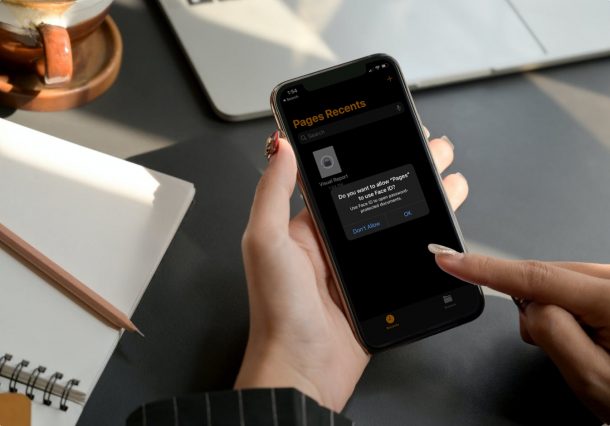
想要直接通过 iPhone 或 iPad 对重要的 Pages、Keynote 和 Numbers 文档进行密码保护吗?借助 iWork 生产力套件中的便捷功能,您可以直接从 iOS 或 iPadOS(或Mac)轻松加密您的文档,需要输入正确的密码才能被任何人打开文档。
Apple 的 iWork 生产力套件包括 Pages、Numbers 和 Keynote,并被大量 iPhone、iPad 和 Mac 用户广泛用于在其设备上创建和管理文档。默认情况下,您从这些应用程序共享的文件可以被任何可以看到它们的人打开,因为它们没有加密。但是,这些应用程序中的每一个都有一个隐藏选项,允许用户设置自定义密码并保护他们的文档免受随机用户打开文档的影响。没有密码意味着不打开文件。
在这里,我们将看看如何使用密码加密您的 iWork 文档以保护它们不被窥探,您将直接从您的 iPhone 或 iPad 执行此操作。
如何密码保护页面、主题演讲和?iPhone 和 iPad 上的 Numbers 文档
我们将在此处重点介绍 Apple Pages 应用程序的步骤,Keynote 和 Numbers 中的所有内容都相同。这是您需要做的:
- 首先,在 iPhone 或 iPad 上启动 Pages/Keynote/Numbers 应用程序并打开要加密的文档。
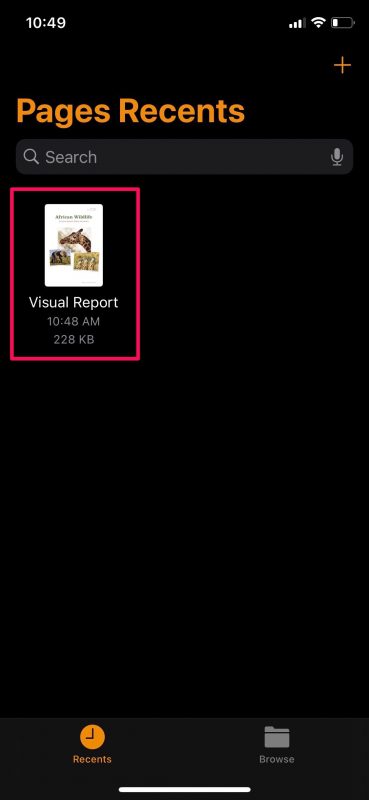
- 通常,您将处于阅读视图中。您需要进入编辑模式。这可以通过简单地点击右上角的“编辑”选项来完成。
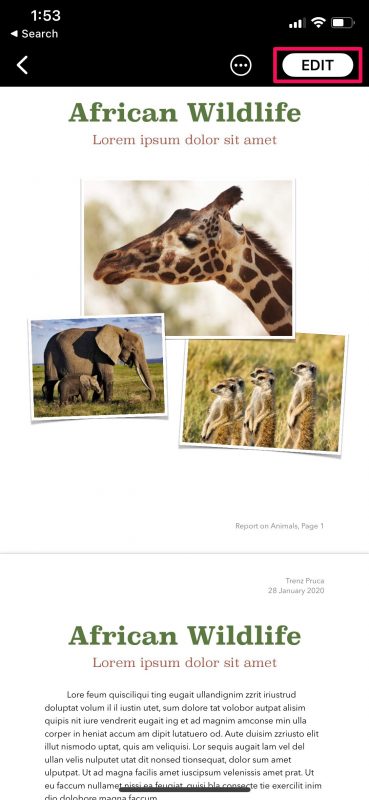
- 接下来,点击顶部菜单中的三点图标以访问所选文档的更多选项。
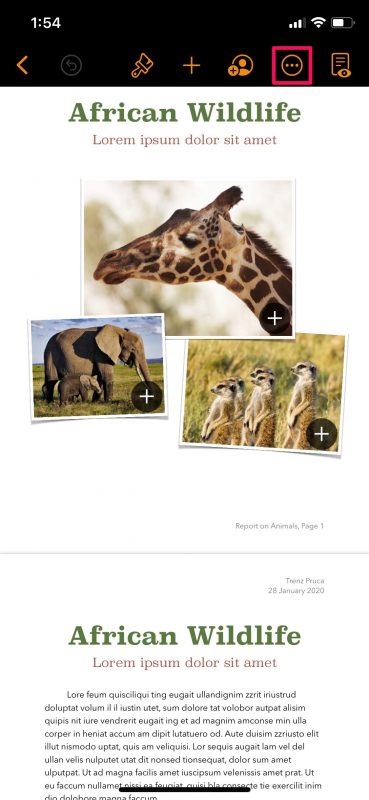
- 在这里,向下滚动,您将看到密码保护密码的选项。点击“设置密码”继续。
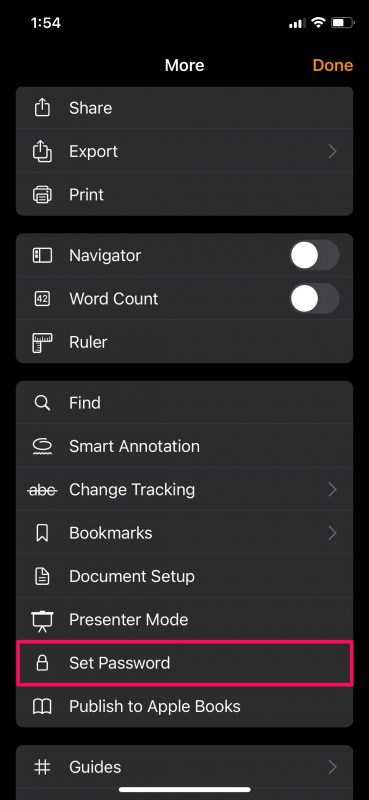
- 现在,输入您的首选密码并设置提示。默认情况下为文档启用面容 ID 解锁,但如果您要与其他人共享此文档,最好禁用它。点击“完成”以保存您的更改。
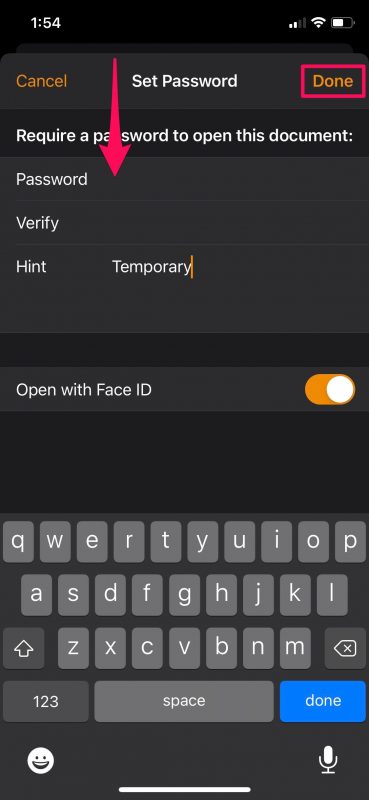
- 现在,您将在加密文档上看到一个锁定图标,而不是通常的预览。当您点击它时,系统会提示您使用面容 ID 来解锁文档(如果已启用)。如果 Face ID 身份验证失败,您将获得输入密码的选项。
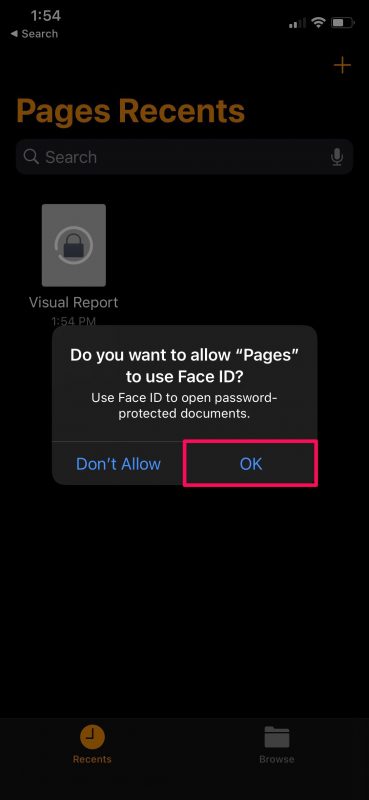
你去吧。您已成功为 iPhone 或 iPad 上的 Pages 文稿设置密码保护。
如前所述,您也可以按照确切的程序对 Numbers 和 Keynote 文件进行密码保护。无论您使用哪种 iWork 应用程序,您在屏幕上看到的选项都将完全相同。
在您可以在 iPhone 或 iPad 上使用面容 ID 解锁加密文档之前,无论您使用的是 Pages、Numbers 还是 Keynote,您都需要先授予应用程序权限以使用面容 ID。请注意,只有当您想在设备上快速查看文档时,面容 ID 解锁才有用。但是,如果您在共享文档后试图限制有权访问您的文档的人,Face ID 只会妨碍其他用户。
同样,如果您拥有一台 Mac 并在其上处理 iWork 文档,您可能也有兴趣了解如何在 macOS 中使用密码保护您的 Pages、Keynote 和 Numbers 文件。您需要做的就是在相应的应用程序中打开要加密的文件,然后从菜单栏中单击文件 -> 设置密码。
这个功能已经有一段时间了,如果你有一个更旧的iPhone 或 iPad 运行一个近乎古老的 iOS 版本,你仍然可以在这些版本中密码锁定文档。
您是否能够通过密码保护您的 iPhone 或 iPad 上的 Pages、Numbers 和 Keynote 文件?你觉得这个加密功能怎么样?
攻略专题
查看更多-

- 《纳米盒》下载课本点读方法
- 168 2025-03-03
-

- 《纳米盒》更换头像方法
- 211 2025-03-03
-

- 《龙息神寂》不盲者弥希亚技能介绍
- 143 2025-03-03
-

- 《斗战封天》萌新开局攻略及主界面功能介绍
- 212 2025-03-03
-

- 《纳米盒》绑定微信方法
- 125 2025-03-03
-

- 《可口的咖啡》打奶泡方法
- 122 2025-03-03
热门游戏
查看更多-

- 快听小说 3.2.4
- 新闻阅读 | 83.4 MB
-

- 360漫画破解版全部免费看 1.0.0
- 漫画 | 222.73 MB
-

- 社团学姐在线观看下拉式漫画免费 1.0.0
- 漫画 | 222.73 MB
-

- 樱花漫画免费漫画在线入口页面 1.0.0
- 漫画 | 222.73 MB
-

- 亲子餐厅免费阅读 1.0.0
- 漫画 | 222.73 MB
-






